จะสร้างแอปด้วย AppSheet ก็ต้องเตรียมตาราง Spreadsheet ใน Google Sheets ให้พร้อม บอกได้เลยว่าการเตรียม Spreadsheet สำหรับการสร้างแอปนั้นง่ายนิดเดียว เพราะการสร้างชีตนั้นจะอ้างอิงจากรูปแบบตารางที่หลายองค์กรนั้นมีการใช้งานกันอยู่แล้วนั่นเอง
และเพื่อให้ AppSheet สามารถทำงานได้ง่าย คุณจะต้องสร้างตารางที่ทำให้ AppSheet เข้าใจกลไกของการทำงานของคุณได้มากที่สุด ดังนั้นหากคุณรู้ Tips ในการจัดการตารางก่อนสร้างแอปจะช่วยให้คุณสามารถสร้างแอป จัดการ และแก้ไขแอปของคุณได้ง่ายมาก ๆ ทำด้วยตัวเองได้เลย คอนเฟิร์ม !
4 Tips เตรียม Spreadsheet ให้พร้อม ง่ายต่อการสร้างแอปด้วย AppSheet
1. ใช้ layout ที่อ่านแล้วเข้าใจง่าย
ก่อนที่คุณจะกำหนดข้อมูล ให้คุณตั้งคำถามกับตัวเองก่อนว่า
- คุณต้องการสร้างแอปสำหรับอะไรหรือคุณต้องการใช้แอปเพื่อทำอะไร ?
- คุณต้องมีข้อมูลอะไรบ้าง ?
ตัวอย่างเช่น คุณต้องการทำแอปสำหรับเช็คสต๊อกสินค้าในร้านขายของ คุณต้องมีข้อมูลอะไรบ้าง ?
- ชื่อสินค้า
- รหัสสินค้า
- จำนวนสต๊อกที่มีอยู่ในร้านหรือจำนวนที่ขายออก เป็นต้น
เมื่อข้อมูลพร้อมแล้ว ก็นำมาสร้างตารางใน Google Sheets ได้เลย
คำแนะนำ: คุณควรที่จะรวมตารางไว้ในตารางเดียวกัน หากแยกตารางออกเป็นหลาย ๆ ตาราง จะทำให้แอปทำงานค่อนข้างซับซ้อนและยากต่อการเปลี่ยนแปลงข้อมูล
- Spreadsheet ที่ถูกต้อง
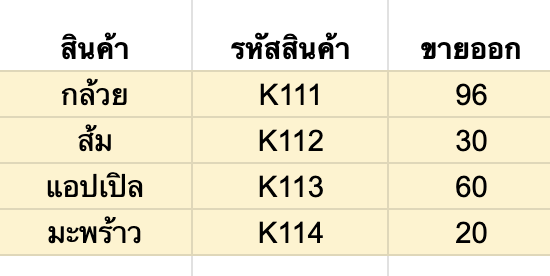
- Spreadsheet ที่ไม่แนะนำ
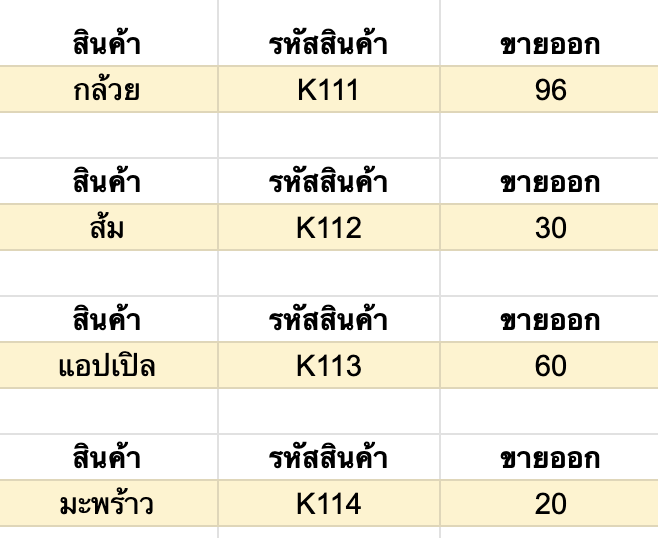
2. ตั้งชื่อคอลัมน์ให้ง่ายและสอดคล้องกัน
เพื่อให้ AppSheet สามารถทำงานได้ง่ายและอ่านค่าได้อย่างรวดเร็ว เราแนะนำให้คุณตั้งชื่อคอลัมน์ให้สั้นกระชับ อ่านแล้วเข้าใจง่าย และในกรณีที่คุณต้องการใส่ข้อมูลย่อยของแต่ละรายการ ให้คุณสร้างแท็บในชีตเดียวกันเพิ่มขึ้นอีกหนึ่งแท็บ โดยคุณจะต้องใช้ชื่อคอลัมน์ให้เหมือนกันกับแท็บแรก
ตัวอย่างเช่น แท็บ 1: มีคอลัมน์ชื่อสินค้า รหัสสินค้า และห้องจัดเก็บ ซึ่งคุณอาจจะอยากอธิบายเพิ่มเติมว่าห้องจัดเก็บของแต่ละรายการอยู่ที่ใดบ้าง ให้คุณสร้างแท็บที่ 2 โดยมีคอลัมน์แรกเป็น ‘ห้องจัดเก็บ’ คอลัมน์ต่อมาถึงจะเป็นคำอธิบายในส่วนของที่ตั้งของสถานที่นั้น ๆ
ซึ่งแท็บที่ 2 จะถูกเรียกใช้งานก็ต่อเมื่อคุณต้องการให้ข้อมูลนั้นแสดงผลโดยอัตโนมัติเมื่อมีคนคลิกรายการที่กำหนด เช่น ส้มอยู่ห้องจัดเก็บ B เมื่อมีคนกรอกข้อมูลเข้ามาแล้วเลือกส้ม > ข้อมูลที่ตั้งห้องจัดเก็บ B ก็จะปรากฏขึ้นโดยทันทีนั่นเอง ทว่าในส่วนนี้คุณจะต้องใส่ Formula ที่จะมีรายละเอียดค่อนข้างเยอะพอสมควร ถ้าใครไม่ต้องการ สามารถข้ามไปขั้นตอนถัดไปได้เลย
3. หัวข้อควรอยู่ที่คอลัมน์
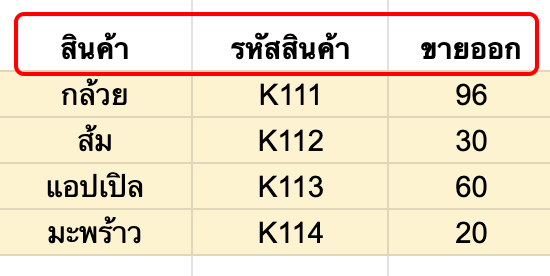
คุณจะเห็นได้จากตัวอย่างว่าเราได้นำข้อหัวทั้งหมดมาใส่ไว้ในแต่ละคอลัมน์ เมื่อมีรายการเพิ่มเข้ามา รายการใหม่จะถูกเพิ่มไปที่ Row หรือถูกเพิ่มลงมาเป็นแนวตั้ง
แต่ถ้าคุณอยากสลับกันล่ะ อยากเอาหัวข้อมาไว้ที่ Row จะได้หรือไม่ ?
คำตอบคือ ‘ทำได้’ แต่หากมีรายการใหม่เพิ่มเข้ามา รายการจะถูกเพิ่มออกไปทางด้านขวาเรื่อย ๆ ทำให้อาจจะไม่ค่อยสะดวกมากนักในการเรียกดูข้อมูลในแต่ละครั้ง
และหากในกรณีที่คุณต้องการคำนวณด้วยว่าสต๊อกเหลือเท่าไหร่ ต้องสั่งเพิ่มเท่าไหร่ เราแนะนำให้คุณสร้างคอลัมน์ต่อออกมาจากตารางเดียวกันได้เลย ไม่ต้องสร้างตารางใหม่หรือเปิดแท็บใหม่
4. ชื่อรายการหรือรหัสสินค้าต้องไม่ซ้ำกัน
ตัวอย่างเช่น SKU แน่นอนว่าสิ่งเหล่านี้จะต้องเป็นอะไรที่ห้ามซ้ำกันโดยเด็ดขาด หากรายการซ้ำกันจะทำให้ AppSheet ไม่สามารถทำงานได้อย่างเต็มประสิทธิภาพ เพราะ AppSheet ไม่สามารถตัดสินใจได้เองว่าคุณต้องการใช้ข้อมูลชุดใดหากตรวจพบข้อมูลที่ซ้ำกัน
มาดูตัวอย่างตารางที่ได้ปรับตามข้อ 1 ถึง 4 จะมีหน้าตาดังนี้
แอปสำหรับการเช็คสต๊อกสินค้า
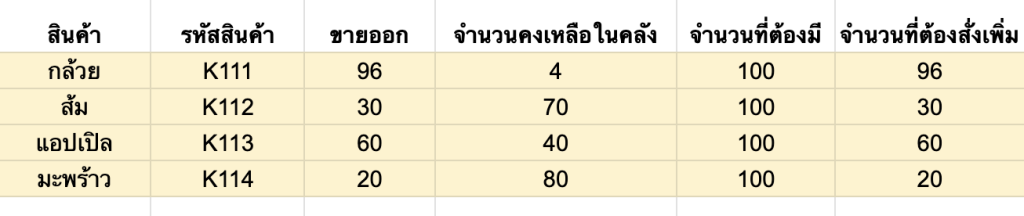
หมายเหตุ: ในตัวอย่างนี้คือการจัดตารางจากข้อมูลที่มีการใช้งานอยู่แล้วใน Google Sheets แต่จริง ๆ แล้วคุณไม่จำเป็นต้องใส่ข้อมูลเหล่านี้เลยแม้แต่นิดเดียว เพียงแค่ตั้งหัวข้อไว้ในคอลัมน์ ก็สามารถสร้างแอปได้เลย
เมื่อตารางของคุณพร้อมแล้ว ก็ถึงขั้นตอนสำคัญ มาสร้างแอปพลิเคชันกัน !
ในส่วนของการสร้างแอป คุณสามารถคลิก Blog ด้านล่างนี้ได้เลย
นี่คือ หน้าตาแอปพลิเคชันที่เราได้สร้างขึ้นจากการจัดทำบทความนี้ โดยมีการกำหนดค่าข้อมูลต่าง ๆ และตกแต่งแอปเรียบร้อยแล้ว
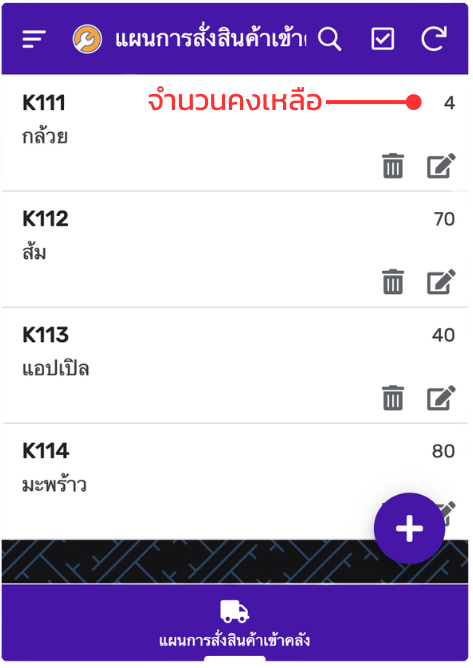
(Mobile Version)
เมื่อมีการเปลี่ยนแปลงสต๊อกในแอป ระบบจะมีการอัปเดตลงใน Google Sheets โดยอัตโนมัติ และเพื่อให้คุณสามารถดูข้อมูลได้ง่ายขึ้นว่าสินค้าชนิดใดขายดีที่สุด หรือสินค้าใดเหลือน้อยที่สุด คุณสามารถสร้างกราฟใน Google Sheets ไว้ก็ได้เช่นกัน อัปเดตได้ Real -Time เลย
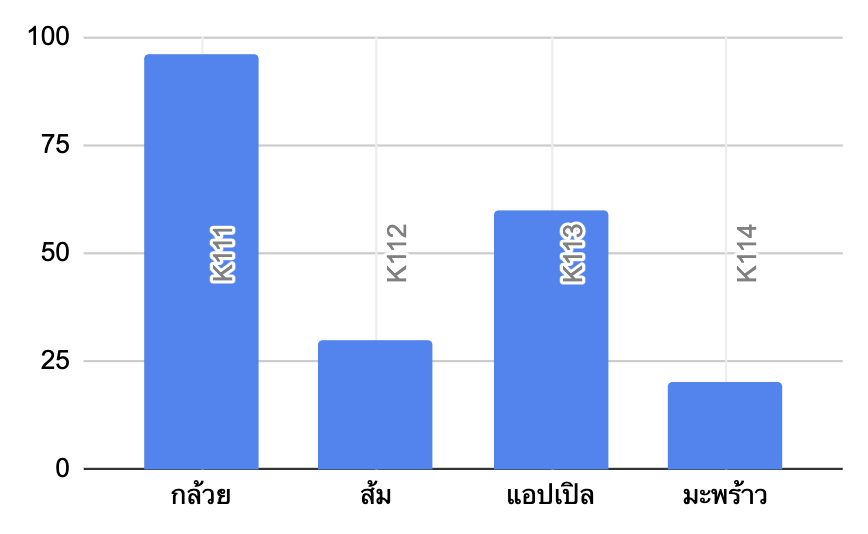
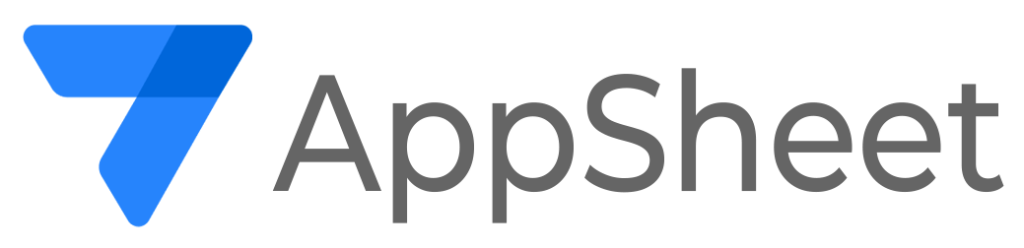
แอปพลิเคชันเพื่อการทำงานแบบอัตโนมัติ ตอบโจทย์สำหรับทุกธุรกิจ
บริษัท ดีมีเตอร์ ไอซีที จำกัด - พันธมิตรระดับ Google Premier Partner
ตัวแทนจำหน่าย Google Workspace ในประเทศไทยและเอเชียแปซิฟิกอย่างเป็นทางการ
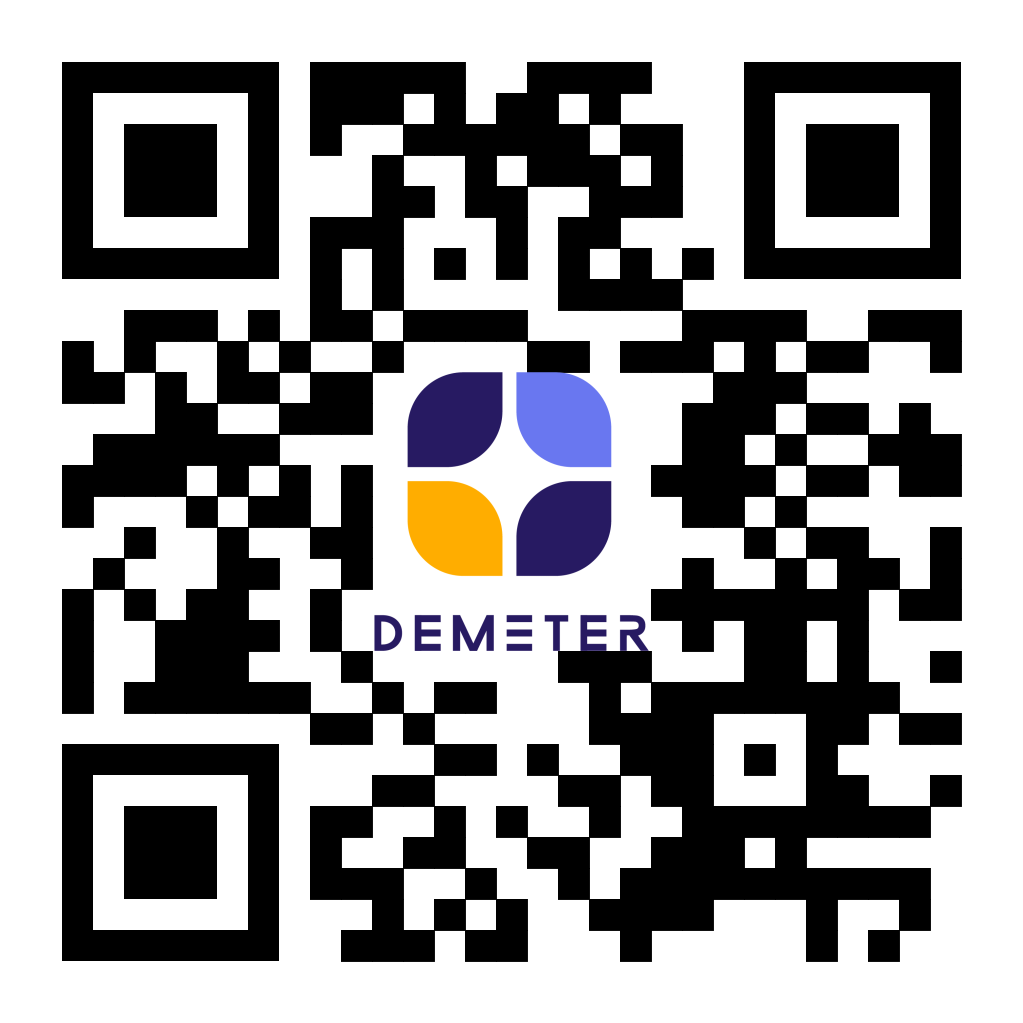
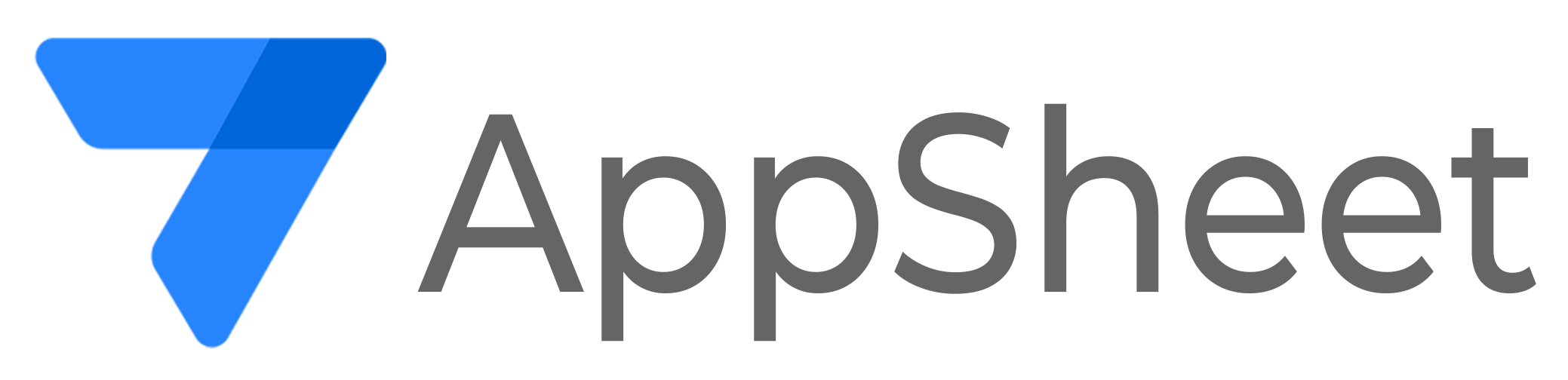
แอปพลิเคชันเพื่อการทำงานแบบอัตโนมัติ ตอบโจทย์สำหรับทุกธุรกิจ
บริษัท ดีมีเตอร์ ไอซีที จำกัด – พันธมิตรระดับ Google Premier Partner
ตัวแทนจำหน่าย AppSheet และ Google Workspace ในประเทศไทย
และเอเชียแปซิฟิกอย่างเป็นทางการ



